Conseils & Astuces ArcGIS Online - N°89
N° 89 - Dynamiser ses cartes à l'aide de symboles GIF animés
Sur ArcGIS Online, lorsque vous définissez la symbologie d'une couche d'entités ponctuelles vous pouvez choisir des symboles parmi des librairies prédéfinies ou définir votre symbole en pointant vers une image (PNG, GIF ou JPEG). Si vous utilisez des fichiers GIF animés, vous aurez la possibilité d'afficher les animations de l'image directement sur la carte.
- Tout d'abord, préparer le fichier GIF que vous souhaitez utiliser dans votre carte. Pour cela, vous pouvez utiliser différents outils desktop comme PhotoShop, Gimp, Easy GIF Animator,... ou des outils en ligne comme ezgif.com, gifmaker.me ou encore giphy.com.
- Il faudra ensuite que ce fichier GIF soit accessible sur le web via une url. Pour cela, vous pouvez le publier sur votre propre serveur web ou sur une plateforme gratuite comme Flickr, Dropbox, Google Photos, TinyPic ou encore Imgur. Une fois votre fichier GIF en ligne, noter son URL.
- Connectez-vous ensuite à votre portail puis ouvrir la carte web que vous voulez modifier. Cette carte doit contenir la couche d'entités ponctuelles à laquelle vous souhaitez associer des symboles animés (dans cet exemple une couche des récents séismes dans le monde).

- Afficher ensuite l'interface de définition des rendus.

- Sélectionner le type de rendu souhaité puis cliquer sur le bouton "Options".

- Cliquer ensuite sur le bouton "Symboles" pour modifier les propriétés du symbole.

- Cliquer ensuite sur le bouton "Utiliser une image", saisissez l'URL de votre image GIF puis cliquer sur le bouton "Ajouter".
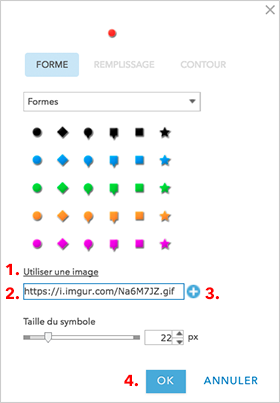
Après avoir éventuellement modifié la taille du symbole, vous cliquerez ensuite sur le bouton "OK" pour valider ces nouvelles propriétés.
- Cliquer sur le bouton "OK" puis sur le bouton "Terminer".
- Le symbole animé s'affiche désormais sur la carte.

Remarques:
Les GIF animés ne sont pas supportés sur l'ensemble de la plateforme, par exemple ils ne seront pas supportés dans les applications ArcGIS Desktop et dans les applications mobiles développées avec les anciennes versions (10.x) d'ArcGIS Runtime (Collector for ArcGIS par exemple).
Selon la dimension et la complexité de l'animation, un fichier GIF peut atteindre des tailles importantes. Pensez-donc à vérifier cet aspect performance lors de la conception du rendu de la couche. Des sites en ligne comme ezgig.com peuvent vous aider à créer des animation GIF et à optimiser leur taille.
Les GIF animés ne sont pas supportés sur l'ensemble de la plateforme, par exemple ils ne seront pas supportés dans les applications ArcGIS Desktop et dans les applications mobiles développées avec les anciennes versions (10.x) d'ArcGIS Runtime (Collector for ArcGIS par exemple).
Selon la dimension et la complexité de l'animation, un fichier GIF peut atteindre des tailles importantes. Pensez-donc à vérifier cet aspect performance lors de la conception du rendu de la couche. Des sites en ligne comme ezgig.com peuvent vous aider à créer des animation GIF et à optimiser leur taille.
Bonne route sur ArcGIS Online !



5 comments :
Bonjour Gaëtan
Est il possible d'utiliser des GIF animés dans Portal For ArcGIS ?
Merci.
Yes !
Merci
La procédure est elle identique à celle d'ArcGIS Online ?
Bonjour,
Oui, un portail ArcGIS Online et un portail ArcGIS Enterprise sont technologiquement identiques à 95%. Sur ce point, la procédure est exactement la même. A noter que dans le contexte d'un portail ArcGIS interne, vos fichiers GIF peuvent être hébergés sur n'importe quel site web externe mais également sur vos propres serveurs web, en intranet, si toutefois vos cartes web sont elles aussi réservées à l'intranet.
Merci pour ces informations et bravo pour le site Arcorama.
Enregistrer un commentaire